PDF 到 Word 转换器:如何使用 Adobe 进行 PDF 转换
您的文件是否保存为 PDF 格式,并且难以根据个人喜好和风格进行编辑和自定义?其实,Word 文件比 PDF 更灵活,您可以轻松编辑文本、调整格式并个性化您的文档。然而,当您的文档保存为 PDF 格式时,就无法再进行编辑了,不过不用担心!在本文中,我们将教您如何 将 PDF 转换为 Word 使用 Adobe。此外,我们还精选了六种其他转换器,提供更多选择。还在等什么?立即获取您的 PDF 文件,并将其转换为 Word 文件,使其可编辑!
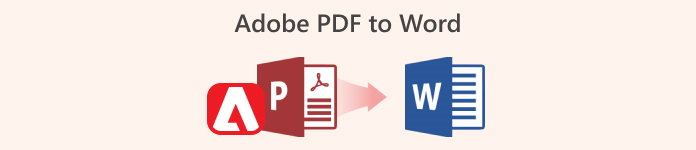
第 1 部分:什么是 Adobe
Adobe 是一家总部位于加利福尼亚州圣何塞的美国计算机软件公司。该公司以其一系列软件产品而闻名,其中之一就是 Adobe Acrobat。Adobe 由 Charles Geschke 和 John Warnock 于 1982 年 12 月创立。此前,该公司最初名为 Adobe Systems,通过开发改变人们创建和管理数字内容方式的解决方案,对科技行业产生了深远的影响。
Adobe Acrobat 是一款由 Adobe 开发的软件。这款软件工具允许用户创建、查看、编辑和管理 PDF(也称为可移植文档格式)。该工具于 1993 年推出,旨在推动跨不同设备和平台的文档共享标准化。此外,它的开发也是为了增强 PDF 格式的可用性。最初,Acrobat 允许用户查看和打印 PDF,但随着时间的推移,它提供了其他功能,例如将 PDF 转换为 Word 等。
二、如何在 Adobe 中将 PDF 转换为 Word
使用 Adobe 将 PDF 转换为 Word 非常简单。只需点击几下,即可将 PDF 文件转换为可编辑的 Word 文档,方便您根据需要修改文本、调整格式或个性化内容。接下来,我们将指导您完成快速高效地转换 PDF 文件的步骤。
步骤1. 在您的网络搜索引擎上,搜索 Adobe Acrobat 将 PDF 转换为 Word。
第2步。接下来,点击 选择文件 按钮并选择要转换为 Word 的 PDF。
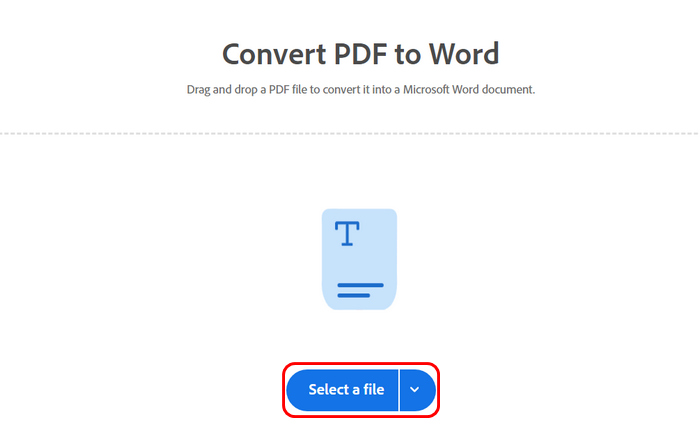
第三步。现在,点击 转换成 菜单选择所需的文件格式。别忘了选择 Microsoft Word 文档。完成后,点击 转换为文档 按钮开始转换。
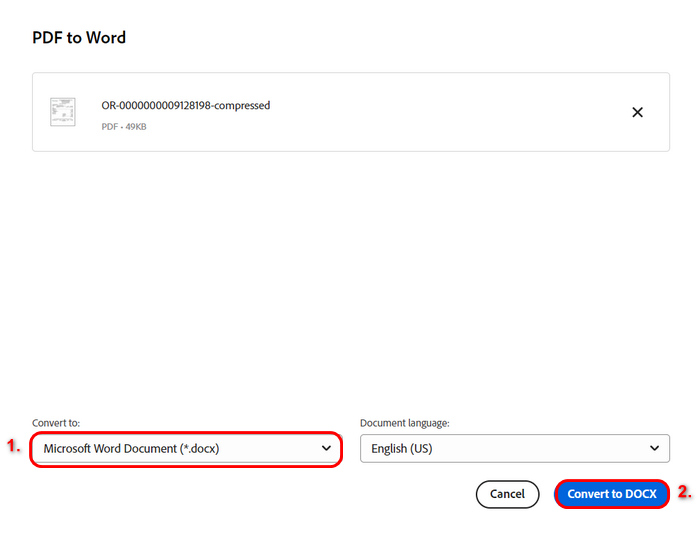
第四步最后,PDF 转 Word 完成后,您将看到上方的“下载”按钮。点击它即可保存新转换的 PDF 文件。
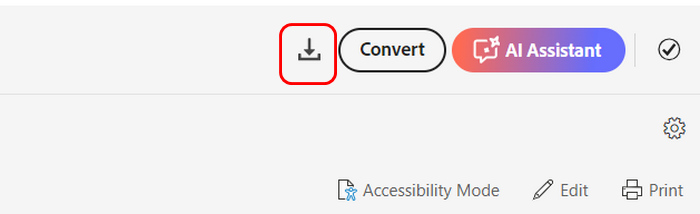
Adobe PDF 转 Word 转换器确实是一个很棒的功能。然而,它并非完全免费,因为转换 PDF 到 Word 的文件数量有限。使用后,您需要订阅其专业版促销活动。尽管如此,它仍然是一款非常出色的转换工具。
三、将 PDF 转换为 Word 的 6 种最佳替代方案
同时,由于 Adobe 的 PDF 转 Word 转换器并非完全免费,价格可能不菲。不过不用担心,您可以使用其他工具,它们也能提供类似的功能。
Aiseesoft PDF Converter Ultimate
Aiseesoft PDF Converter Ultimate 是一款 PDF 转 Word 的转换工具,允许用户将 PDF 文件转换为文本文档。该工具以其高效和精准而闻名,因为它采用了光学字符识别 (OCR) 技术。即使对于多语言文档,这项技术也能确保高识别准确率。
主要特点
• 支持转换多语言PDF文件。
• 从基于图像的 PDF 中提取文本。
• 将 PDF 转换为各种输出格式。
• 批量转换和 PDF 预览。
• 可以自定义和编辑 PDF 文件。
• 支持超过 190 种语言。
优点
- 界面非常友好。即使是初学者也可以轻松使用。
- 使用OCR技术。
- 转换速度快。
- 在转换过程中保留原始格式和布局。
- 可以同时将多个PDF压缩为Word。
- 15天免费试用。
缺点
- 试用版的输出带有水印。
以下是使用 Aiseesoft PDF Converter Ultimate 将 PDF 转换为 Word 的方法:
步骤1。首先,您需要在您的计算机设备上下载并安装 Aiseesoft PDF Converter Ultimate。
第2步。接下来,启动该工具并点击 新增档案 按钮添加要转换为 Word 的 PDF 文件。
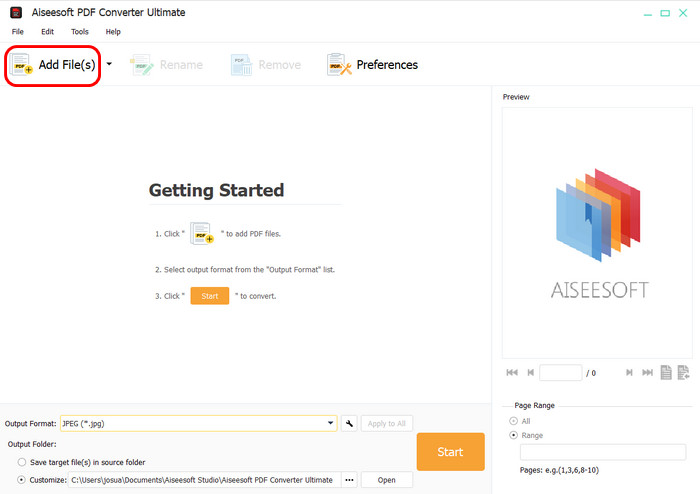
第三步。之后,你会看到 输出格式 下方。从列表中选择 Microsoft Word。完成后,点击 开始 按钮开始 PDF 到 Word 的转换。
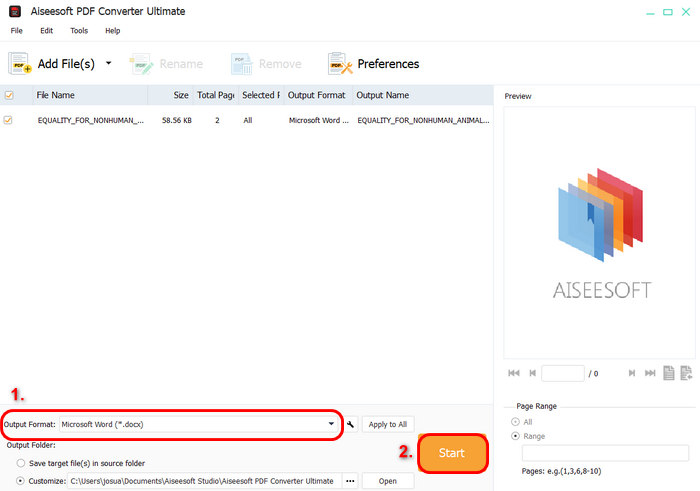
Aiseesoft PDF Converter Ultimate 确实是 Adobe 的绝佳 PDF 转 Word 转换器替代品。它功能强大,价格也比 Adobe 便宜很多。
点击此处查看如何 压缩 PDF 以用于电子邮件.
Smallpdf
Smallpdf 是一个基于 Web 的平台,提供一套简单但先进的 PDF 文件管理功能,包括将 PDF 转换为 Word 的功能。使用此工具,用户可以轻松地将 PDF 文档转换为可编辑的 Word 文件,并且不会影响质量,确保用户能够立即获得高质量的结果。
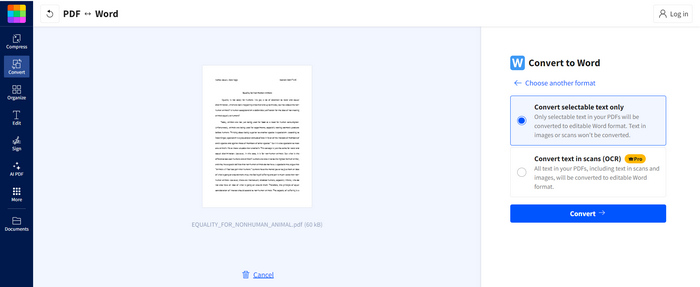
主要特点
• 快速轻松地将 PDF 转换为 Word。
• 拖放功能可轻松导入文件。
• 云转换。
• 可在所有平台上无缝运行。
• 在 Mac、Windows、Linux、iOS 和 Android 上进行转换。
优点
- 基于网络。
- 非常容易使用。
- 在转换过程中保持原始格式和布局。
- 跨平台兼容性。
- 快速将 PDF 转换为 Word。
缺点
- 依赖互联网。
- 有限的免费使用。
iLovePDF
iLovePDF 和 Smallpdf 一样,也是一个在线平台。它旨在简化 PDF 文档的管理。凭借其用户友好的界面,这款工具已成为 Adobe 在 PDF 转 Word 方面的最佳替代方案之一。
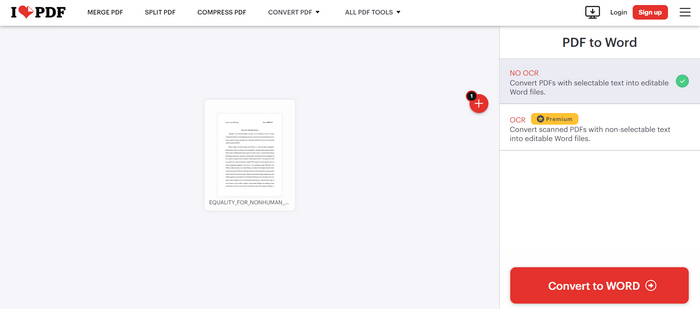
主要特点
• 轻松将 PDF 文档转换为可编辑的 Word 文件。
• 通过 OCR 软件进行文本识别。
• 用户友好的界面。
• 将多个 PDF 文件合并为一个有凝聚力的文档。
• 从 PDF 文件中提取特定页面并将其保存为新文档。
• 减小 PDF 文件的大小,以便于共享和存储。
• 直接向 PDF 文档添加文本、注释或形状。
• 转换各种格式:支持 PDF 与 JPG、PowerPoint 和 Excel 等格式之间的转换。
• 批处理..
优点
- 免费基本转换。
- 兼容各种平台。
- 无论在线还是离线,都可以在任何地方轻松访问。
- 可以使用云服务进行在线提取。
缺点
- 依赖于第三方服务。
- 可访问模式下的处理受限。
索多
Xodo 是一款免费的一体化 PDF 阅读器、编辑器和注释器,提供网页版和移动应用两种版本。其 PDF 转 Word 转换功能可实现精准的 PDF 转 Word 转换。对于需要轻松修改或更新 PDF 内容的用户来说,这是一个便捷的选择。此外,这款转换工具还提供光学字符识别 (OCR) 等高级功能,可将扫描的 PDF 转换为可编辑文本。最后,这款工具支持批量转换,用户可以一次性将多个 PDF 转换为 Word 文件。
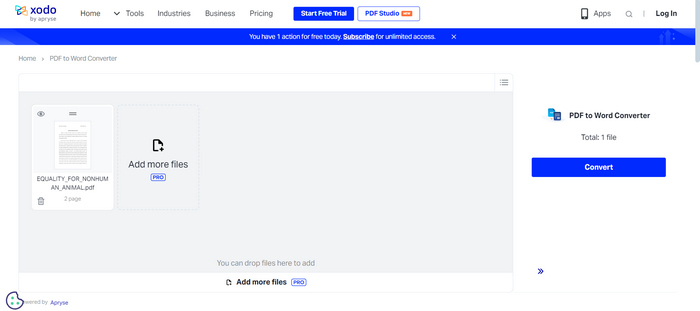
主要特点
• 在线 PDF 到 Word 转换。
• OCR 技术可将扫描的 PDF 转换为可编辑的 Word 文档。
• 支持批量转换。
• 可在多种设备上通过基于网络的访问运行。
• 与 Google Drive、Dropbox 和 OneDrive 等云存储平台集成。
优点
- 为扫描文档提供 OCR 功能。
- 支持批量转换以提高效率。
- 高质量、准确的转换。
- 可跨多个平台运行。
缺点
- 免费版本每天仅允许一次压缩。
- 其他功能(例如批量转换)仅在专业版中可用。
NitroPDF
Nitro PDF 是一款功能强大的 PDF 编辑和管理工具,允许用户创建、编辑、签名和协作处理 PDF 文件。其用户友好的界面和全面的工具使其成为跨平台(包括桌面和云服务)处理 PDF 文档的首选解决方案。与 Adobe 一样,Nitro 现在也新增了一项功能,允许用户通过其导出功能将 PDF 转换为 Word。借助此功能,用户可以将 PDF 转换为 Microsoft Word 文档。
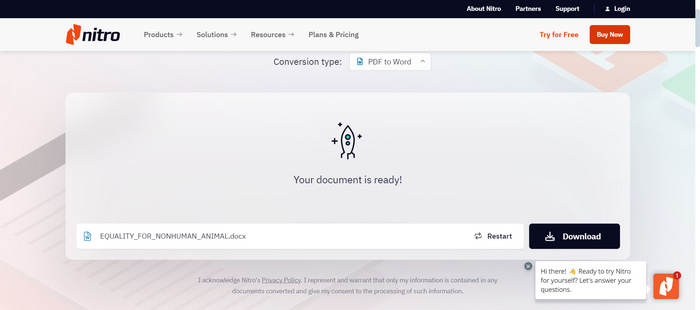
主要特点
• 高精度地将 PDF 转换为 Word。
• 保留原始格式、布局和图像。
• 导出特定页面、整个文件或一次导出多个文件。
• 批处理可更快地转换多个文档。
• 直观的导出功能,允许将 PDF 转换为 Word。
• 适用于桌面和基于云的工作流程。
优点
- 准确转换,格式损失最小。
- 可以选择转换整个文档或特定部分的选项。
- 批量处理。
- 用户友好且简单的界面。
- 14天免费试用。
缺点
- 完整功能需要付费版本。
- 昂贵。
点击此处查看如何 删除 PDF 中的水印.
自由转换
FreeConvert 是一个在线平台,支持各种文件转换,包括 PDF 转 Word。作为 PDF 转 Word 的转换器,此工具可确保保留原始格式。它提供高级选项,方便用户根据特定需求调整转换过程。此外,它采用 256 位 SSL 加密,并在几小时后自动删除文件,从而优先保障隐私和安全,确保用户数据安全无虞。
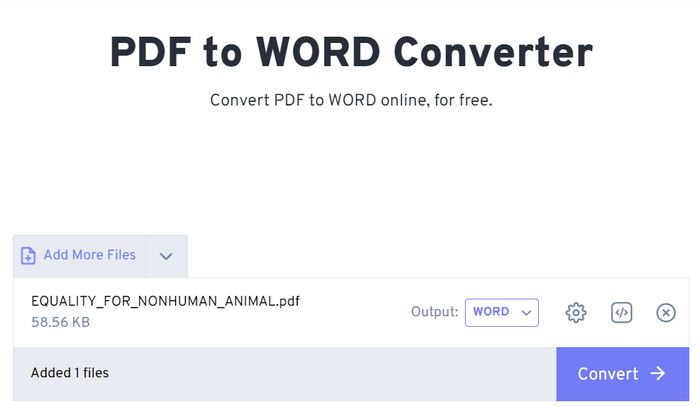
主要特点
• 将 PDF 转换为 Word 文档文件。
• 批量转换多个 PDF 文件。
• 转换过程中保持原始格式、图像和布局。
• 基于网络。
优点
- 它可以转换最大 1GB 的文件大小。
- 转换过程非常快。
- 100%免费。
缺点
- 缺乏高级编辑功能。
- 显示很多广告。
第 4 部分. 6 个 PDF 转 Word 转换器的比较
以下是六款热门 PDF 转 Word 转换器的比较。每款工具各有优势,提供独特的功能,可将 PDF 转换为可编辑的 Word 文档。让我们仔细看看它们在速度、价格和用户友好性方面的对比。
| PDF到Word转换器 | 输出速度 | 价钱 | 使用方便 | 转换质量 |
| Aiseesoft PDF Converter Ultimate | 非常快 | 每月:$12.47 | 非常简单 | 非常好,由于采用了 OCR 技术,所以格式保留准确。 |
| Smallpdf | 缓和 | 每月:$10.00 | 简单的 | 很好,但是布局复杂,存在一些格式问题。 |
| iLovePDF | 缓和 | 每月:$12.47 | 简单的 | 很好,类似于 Smallpdf。 |
| 索多 | 快速 | 自由 | 简单的 | 很好,尤其是对于简单的 PDF。 |
| NitroPDF | 快速 | 每月:$14.99 | 非常简单 | 很好,格式保持得很好。 |
| 免费转换器 | 缓和 | 自由 | 简单的 | 中等,复杂文档的一些格式会中断。 |
第五部分:关于将 Abode PDF 转换为 Word 的常见问题
我可以使用 Adobe 免费将 PDF 转换为 Word 吗?
是的。Adobe 允许您将 PDF 转换为 Word、R 格式,但有一些限制。Acrobat 并非完全免费,因此如果您想充分享受其功能,用户需要订阅其专业版。
Adobe 将 PDF 转换为 Word 时是否保留格式?
是的。Adobe Acrobat 确保在 PDF 转 Word 的过程中保留原始格式、布局、图像和字体,从而维护文档的完整性。
是否可以使用 Adobe 将扫描的 PDF 转换为 Word?
是的。Adobe Acrobat Pro 提供光学字符识别功能,可让您将扫描的 PDF 转换为可编辑的 Word 文档,从而可以从扫描文件中提取和修改文本。
结论
Adobe 是一款非常出色的工具,功能丰富,包括能够轻松地将 PDF 转换为 Word 文件,准确率极高。然而,它的价格和有限的免费使用可能并不适合所有人。因此,我们精心挑选了六款 Adobe 的替代方案,您也可以尝试一下,它们提供类似的功能,但价格要便宜得多。
今天就探索这些替代方案,找到最适合您需求的方案!



 视频转换大师
视频转换大师 屏幕录影大师
屏幕录影大师


